Jedwali la yaliyomo
The kitendakazi cha TEXT ni mojawapo ya vitendakazi vya maana katika Excel vinavyokuruhusu kufanya aina au nambari tofauti za umbizo. Makala haya yanaonyesha njia mbalimbali za kutumia misimbo ya umbizo na kitendaji cha TEXT kwa madhumuni tofauti.
Kitabu cha Mazoezi Yanayopakuliwa
Unaweza kupakua kitabu cha mazoezi cha mazoezi kutoka kwa kitufe cha upakuaji hapa chini.
Misimbo ya Umbizo la Utendaji wa Maandishi.xlsx
Je! Misimbo ya Umbizo ya Utendakazi wa Maandishi ni Gani?
Kwanza, tunapaswa kujua sintaksia na madhumuni ya TEXT function . Sintaksia ya chaguo hili la kukokotoa ni kama hii:
TEXT(value, format_text)Kwa hivyo, kwa kutumia kitendakazi cha TEXT , sisi inaweza kufomati thamani au nambari zozote kwa kutumia misimbo tofauti ya umbizo.
Kitendaji hiki kinahitajika tunapotaka kurekebisha au tunapotaka kupata thamani ya umbizo mahususi. Kisha tunahitaji TEXT kazi. Mfano wa chaguo za kukokotoa ni kama ifuatavyo.
=TEXT(TODAY(),"MM/DD/YY") Itatoa matokeo yafuatayo:
Tarehe ya leo iko katika MM/ umbizo la DD/YY , kama 29/06/21. Kwa hivyo, kwa kutumia kitendakazi cha TEXT , tunaweza kubinafsisha matokeo yetu ya mwisho kwa urahisi kulingana na mahitaji yetu.
Kimsingi, kuna misimbo mingi ya umbizo inayoweza kutumika na
1>kitendaji cha TEXT katika Excel. Lakini hapa nitaonyesha misimbo ya kawaida na inayotumiwa zaidi na madhumuni yao.
| Msimbo wa Umbizo | Kusudi |
|---|---|
| 0 | Maonyeshosufuri zinazoongoza. |
| ? | Huacha nafasi badala ya kuonyesha sufuri zinazoongoza. |
| # | Inawakilisha tarakimu za hiari na haionyeshi sufuri za ziada. |
| . (kipindi) | Inaonekana nukta ya desimali. |
| , (koma) | Kitenganishi cha maelfu. |
| [ ] | Unda miundo yenye masharti. |
4 Mifano ya Utendakazi wa MAANDIKO ili Kuumbiza Misimbo katika Excel
Sehemu hii inajadili matumizi mbalimbali ya TEXT misimbo ya umbizo la kazi k.m. kuchanganya maandishi na nambari au tarehe, kuongeza sifuri inayoongoza, na kubadilisha nambari katika umbizo lililobainishwa. Hebu tuzame kwenye matumizi!
1. Changanya Maandishi na Nambari na Uumbizaji Maalum
Hebu tuwe na mkusanyiko wa data wa baadhi ya matunda na bei ya kitengo na wingi yao. Safu wima ya mwisho ni jumla ya safu wima ya bei.
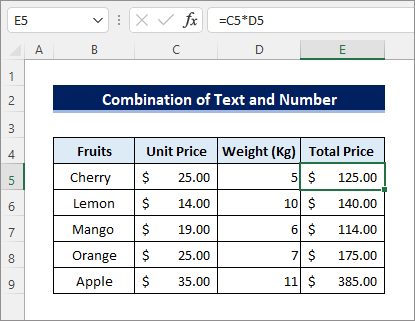
Sasa tutakokotoa jumla ya bei kwa maandishi na ishara ya sarafu, kitenganishi cha maelfu, na desimali mbili. maeneo kwa kutumia kitendakazi cha MAANDIKO .
Kwa hili, fomula yetu itakuwa hivi:
=”Nakala” & TEXT( Formula, “$###,##.00”)📌 Maelezo ya Mfumo:
Kwanza, tunaongeza maandishi mbele kwa kutumia ampersand ( & ) ishara. Kisha katika TEXT kazi katika sehemu ya kwanza ya vigezo, tutatumia fomula yetu kuhesabu matokeo unayotaka. Baada ya hayo, weka a $ saini mbele kwa ajili ya uumbizaji, kama ishara ya sarafu hapa ni dola, koma ( , ) ya vitenganishi elfu, na # kwa kuwakilisha tarakimu za hiari.
- Kwa hivyo, kwanza, weka fomula ifuatayo katika kisanduku E5 na uburute aikoni ya Nchimbo ya Kujaza hapa chini ili kunakili fomula.
="Total Price "&TEXT(C5*D5, "$###,###.00") 
2. Kutumia Umbizo Sahihi la Nambari ya Simu
Tuchukulie kuwa tuna seti ya data iliyo na baadhi ya nambari za simu kwa njia hii. Lakini nambari ulizopewa hazijapangiliwa vizuri.

- Sasa tutabadilisha nambari zilizotajwa kuwa nambari za simu zinazofaa kwa kutumia TEXT kazi . Kwa hivyo, tunataka kutengeneza nambari za simu kama hii:
(555) 555-1234
- Kwa hili tunahitaji kutumia fomula kama iliyotolewa hapa chini:
📌 Maelezo ya Mfumo:
Tunapohitaji kufomati nambari za simu kama ilivyo kwenye mfano ulio hapo juu, kwanza tunahitaji hali ya kutenganisha tarakimu 7 za mwisho. kutoka kwa nambari zilizopewa. Inatubidi kutumia [ ] kwa madhumuni ya masharti. Kisha tunahitaji # kwa kishika nafasi desimali kuunda nambari kulingana na mahitaji yetu.
- Kwanza, katika sehemu ya kwanza ya kitendakazi cha TEXT , ni itachukua ingizo lililotolewa ambalo ni safu yetu ya C , tunapochukua nambari za simu tulizopewa bila kuumbiza kutoka safuwima hii.
- Pili,sehemu ya umbizo [<=9999999] inakagua nambari kutoka upande wa kulia ikiwa ni chini ya au sawa na tarakimu 7 au la. Kisha inabadilisha tarakimu 7 za kwanza kuwa ##-##### fomu ambayo ina maana ya tarakimu 3- tarakimu 4 jozi. Baada ya hapo sehemu ndogo ya (###) ###-#### ipange nambari nzima kuwa kama hii (555) 555-1234. Kwa hivyo, tarakimu 3 za mwisho hufunikwa na () na nyingine tarakimu 3-4 jozi ya tarakimu.
- Kwa hivyo, kwanza, weka fomula ifuatayo katika kisanduku D5 na kisha uburute. ikoni ya Nchimbo ya Kujaza hapa chini.
=TEXT(C5,"[<=9999999]###-####;(###) ###-####") 
3. Kuongeza Sufuri Zinazoongoza Kabla ya Nambari
Excel huondoa sufuri zinazoongoza zilizochapwa kabla ya nambari kiotomatiki. Lakini wakati mwingine tunaweza kuhitaji kuweka zero zinazoongoza. Kisha kitendakazi cha TEXT kinaweza kutusaidia kufanya hivyo na misimbo yake ya umbizo. Hebu tuwe na seti ya data ya baadhi ya wafanyakazi na majina yao na id .

Tunataka kuhifadhi Vitambulisho vya wafanyakazi wote katika tarakimu 7, lakini baadhi ya Vitambulisho sivyo na tarakimu 7 kikamilifu. Tutabadilisha Vitambulisho vyote kuwa tarakimu 7 kwa kutumia msimbo wa umbizo la TEXT kazi.
- Kwa hivyo, kwanza, ingiza fomula ifuatayo katika kisanduku 1>D5 na kisha uburute ikoni ya Nchimbo ya Kujaza hapa chini.
=TEXT(C5,"0000000") 
Wakati mwingine, huenda tukahitaji kuchanganya maandishi na tarehe katika umbizo tunalotaka. Tunaweza kutumiamsimbo wa umbizo la tarehe ya TEXT ili kubinafsisha matokeo yetu. Ili kuonyesha mbinu hii, hebu tufikirie kuhusu mkusanyiko wa data wa baadhi ya bidhaa na tarehe zao za kuwasilisha .
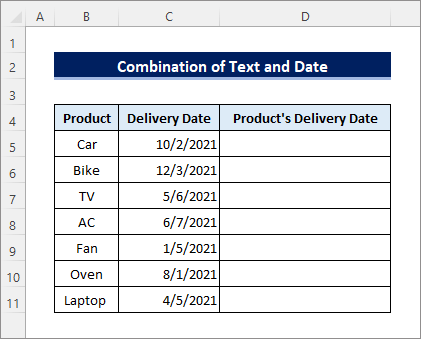
- Sasa sisi itachanganya majina ya bidhaa na tarehe za uwasilishaji na kuzionyesha katika safu wima moja kwa kutumia TEXT misimbo ya fomati ya muundo.
- Sintaksia ya fomula ya kufanya hivyo itakuwa kama ifuatavyo.
📌 Maelezo ya Mfumo:
Katika fomula iliyo hapo juu, ampersand (&) kiendeshaji hutumika kuchanganya maandishi. Tunapohitaji kuchanganya maandishi na maandishi au maandishi na fomula, basi katika Excel inawezekana kwa urahisi kwa kutumia ampersand ( & ). Ni mbadala wa kitendaji cha CONCAT katika Excel. Kwa maelezo zaidi, unaweza kuangalia Jinsi ya Kuongeza Maandishi Kabla ya Mfumo katika Excel .
Hapa tunataka tu kuchanganya seli mbili na kuongeza maandishi. Pia utataka kufanya umbizo la tarehe kwa kutumia kitendakazi cha TEXT msimbo wa umbizo.
TEXT(Cell,”mm/dd/yyyy”)Katika sehemu ya kwanza ya kigezo, inachukua thamani, kwa hivyo tunapotaka kupitisha thamani za safu wima za tarehe za uwasilishaji, ndiyo sababu tunahitaji kupitisha nambari ya seli hapa. Katika nukuu mara mbili, tumetangaza uundaji wa tarehe kwa kutumia umbizo la mm/dd/yyyy . Kwa hivyo, kutoka kwa tarehe tulizopewa, itapanga tarehe katika umbizo hiliambapo mm-> mwezi dd-> siku yyyy-> mwaka. Kwa hivyo, tarehe yetu itakuwa hivi: 05/07/1998 .
- Kwa hivyo, kwanza, ingiza fomula ifuatayo katika kisanduku D5 na kisha buruta ikoni ya Nchimbo ya Kujaza hapa chini.
=B5&"'s delivery date is " &TEXT(C5,"mm/dd/yyyy") 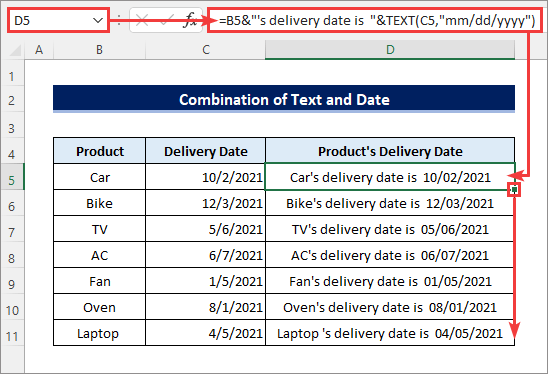
Soma zaidi: Jinsi ya Kutumia Utendakazi ULIOFARIKI katika Excel (Mifano 6 Inayofaa)
Mifano Zaidi yenye Utendaji wa MAANDIKO ya Excel ili Kuumbiza Misimbo
Hapa nitafanya kujadili baadhi ya matatizo ya mtumiaji na masuluhisho ya kitendakazi cha TEXT .
- Hebu tukokote mwezi wa leo kwa kutumia =MONTH(TODAY()). Itatoa nambari ya mwezi wa sasa. Kwa mfano, kwangu, ni Oktoba kwa hivyo itatoa 10 kama thamani ya kurejesha.
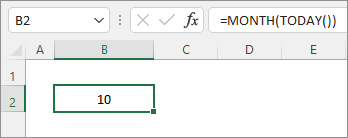
- Lakini ninapotumia =TEXT(MONTH (LEO()),”mm”) hii itarudi 01 .
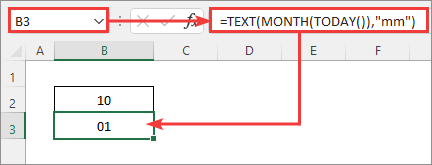
Kwa Nini Hitilafu Hii Inatokea ?
Tunabadilisha tarehe kuwa nambari 10, halafu unaiambia ibadilishe nambari 10 kuwa tarehe, ambayo wakati huo inajulikana kama 02/01/1900 ( dd/mm/yyyy ), ambayo ni thamani ya nambari ya kuanzia ya tarehe ya Excel. Kwa hivyo basi unapotumia fomula ya maandishi, tunapata 1 kuanzia Januari.
- Tatizo lingine ni kukokotoa tarehe na muda . Ikiwa tunahitaji kujua nambari ya siku ya leo na saa ya sasa. Inawezekana kukokotoa zile zinazotumia kitendakazi cha TEXT. Tumia tu fomulahapa chini.
=TEXT(TODAY(),"dd ") & "Days " & TEXT(NOW(),"hh ") & "Hours"
- Kwa kutumia fomula hii, chaguo za kukokotoa za kwanza TEXT(TODAY(),”dd “) hukokotoa nambari ya tarehe ya leo, na TEXT(SASA(),”hh “) hutafuta saa za sasa.

1>Utumiaji wa Umbizo la Maandishi la Excel
Excel inaweza kutambua kiotomatiki thamani unayojaribu kuingiza kwenye kisanduku. Kwa hivyo, itabadilisha thamani kuwa umbizo lililotambuliwa mara tu unapoiingiza, ingawa huenda huitaki ifanye hivyo. Kwa hivyo, akili ya Excel, ambayo ni muhimu sana wakati mwingi, inaweza wakati mwingine kuwa kero kwako.
Kwa mfano, chukulia kuwa unajaribu kuingiza 5-10 katika a. kisanduku cha kuonyesha 5 hadi 10 . Walakini, Excel itaichukulia kama tarehe. Kwa hivyo, itawekwa kama Okt 5 au Mei 10 ya mwaka huu, kulingana na mpangilio wa tarehe ya mfumo. Utakabiliwa na matokeo sawa ya kuudhi unapojaribu kuingiza misimbo yenye sufuri zinazoongoza. Kwa sababu excel itazingatia sufuri zinazoongoza kama upungufu na kuziondoa kiotomatiki.
Kwa hivyo, unafanya nini ili kuepuka hali kama hizi? Naam, usijali. Unaweza tu kufomati seli kama text kabla ya kuingiza data. Kisha, Excel itahifadhi thamani unapoziingiza bila mabadiliko yoyote.
Tuseme unataka kuingiza baadhi ya Vitambulisho na sufuri zinazoongoza katika masafa B2:B100 . Kisha chagua masafa na ubonyeze CTRL + 1 au nenda kwa Nyumbani >> Umbizo >>Seli za Umbizo . Ifuatayo, chagua kategoria ya Maandishi kutoka kwa kichupo cha Nambari katika kisanduku cha mazungumzo cha Umbiza Seli na ubofye Sawa . Baada ya hapo, unaweza kuingiza chochote unachotaka, na Excel haitabadilisha chochote.

Mambo ya kuweka. Kumbuka
- Usisahau kutumia nukuu mara mbili kwenye misimbo ya umbizo. Vinginevyo, kazi ya TEXT itarejesha #NAME! kosa .
- Kazi ya TEXT hubadilisha thamani za nambari kuwa mifuatano ya maandishi. Kwa hivyo, hutaweza kutumia kisanduku cha kutoa kama rejeleo la thamani ya nambari katika fomula zingine. Huenda ukahitaji kutumia miundo mingine ya nambari ili kuepuka vikwazo kama hivyo ikihitajika.
Hitimisho
Hizi ndizo njia za kutumia kitendakazi cha TEXT misimbo ya umbizo katika Excel. Nimeonyesha njia zote na mifano yao husika. Pia, tumejadili misingi ya chaguo hili la kukokotoa na misimbo ya umbizo inayotumika zaidi ya chaguo hili la kukokotoa. Ikiwa una njia nyingine yoyote ya kufanikisha hili, basi tafadhali jisikie huru kushiriki nasi. Usisahau kutembelea blogu yetu ya ExcelWIKI ili kuchunguza zaidi kuhusu Excel. Kaa nasi na uendelee kujifunza.

